Случайные сбои и перезагрузки в смартфонах обычно возникают из-за проблем с памятью, например, когда на устройстве недостаточно места. Такие проблемы обычно возникают в виде симптомов износа после нескольких месяцев или лет регулярного использования. Тем не менее, эти симптомы также могут возникать раньше и неожиданно, когда они вызваны некоторыми факторами, такими как проникновение вредоносных программ, ошибочные приложения и ошибочные обновления, чтобы назвать некоторые.
Тем не менее, даже высококлассные смартфоны, включая iPhone, могут решить эти проблемы в любое время. Если вы когда-нибудь столкнетесь с той же проблемой на своем iPhone 7 после установки нового обновления для iOS, я наметил несколько простых решений для вас, чтобы попробовать. Это стандартные процедуры и обходные пути, используемые для устранения ошибок после обновления, которые привели к тому, что ваш iPhone неожиданно заработал. Читайте дальше, если вам нужно больше информации о том, как решить проблему.
Для тех, кто ищет решение другой проблемы, посетите нашу страницу устранения неполадок, поскольку мы уже рассмотрели некоторые из наиболее распространенных проблем с этим телефоном. Просмотрите страницу, чтобы найти проблемы, схожие с вашими, и используйте предложенные нами решения. Если они не работают на вас или вам все еще нужна наша помощь, свяжитесь с нами в любое время с помощью нашей анкеты по вопросам iPhone.
Первое решение: принудительный перезапуск.
Принудительный перезапуск является альтернативой мягкому сбросу и выполняется, когда ваше устройство перестает отвечать на запросы или зависает. Он работает принудительно, закрывая все ошибочные приложения, особенно фоновые. Он также выгружает из обновления кэшированные файлы и поврежденные данные из внутренней памяти и телефонной системы. Если вы этого еще не сделали, выполните следующие действия, чтобы принудительно перезагрузить iPhone 7:
- Нажмите и удерживайте кнопку питания и кнопку уменьшения громкости в течение 20–30 секунд.
- Отпустите обе кнопки, когда появится логотип Apple, затем позвольте вашему телефону полностью загрузиться.
Разрешите устройству завершить процесс перезапуска и обновить приложения и системные функции. При этом вы не потеряете важную информацию, поскольку она не влияет на внутренние данные. Тем не менее, нет необходимости создавать резервные копии файлов.
Второе решение: установите ожидающие обновления для приложений.
Приложения также требуют обновления, чтобы оставаться без ошибок и стабильными. Разработчики обычно выдвигают небольшие обновления незадолго до или после выпуска нового обновления iOS, чтобы их приложения могли работать с новой платформой iOS. Если вы еще не обновили свои приложения, вы можете вручную проверить наличие любых ожидающих обновлений приложений в App Store и затем установить их на свой iPhone 7, выполнив следующие действия:
- Нажмите значок App Store на главном экране.
- На главном экране App Store нажмите значок «Обновления» в правом нижнем углу. На экране появится список приложений с ожидающими обновлениями.
- Нажмите кнопку «Обновить» рядом с приложением, чтобы обновить отдельные приложения.
- Нажмите кнопку «Обновить все» в правом верхнем углу экрана, чтобы установить несколько обновлений приложения одновременно.
Дождитесь завершения обновления всех приложений, затем перезагрузите iPhone, чтобы применить новые изменения приложения соответствующим образом.
Третье решение: сбросьте все настройки на вашем iPhone 7.
Если новое обновление iOS каким-то образом автоматически изменило настройки вашего устройства, возможно, что некоторые системные настройки оказались недействительными или неправильно настроены. В этом случае сброс настроек системы будет необходим для удаления всех последних изменений настроек системы и ошибок. Затем вы можете вручную включить необходимые функции и настроить параметры в соответствии с вашими предыдущими предпочтениями, прежде чем обновление принесет вам эту проблему. Вот как:
- Зайдите в Настройки-> Общие-> Сбросить меню.
- Выберите Сбросить все настройки. Это очистит настройки системы, включая Wi-Fi, Bluetooth и другие, не затрагивая данные.
- При появлении запроса введите правильный пароль для вашего устройства.
- Нажмите, чтобы подтвердить сброс всех настроек.
Перезагрузите iPhone после завершения сброса, затем продолжите настройку устройства. Этот сброс не повлияет на данные, сохраненные во внутренней памяти вашего телефона, поэтому не приведет к потере данных.
Четвертое решение: сброс настроек к заводским настройкам вашего iPhone 7 (основной сброс).
Среди последних вариантов и возможных решений, которые вы можете попробовать при работе со сложными программными проблемами, — мастер сброса. Это полностью сотрет ваш iPhone и восстановит заводские настройки по умолчанию или исходное состояние. Любые серьезные ошибки и сложные ошибки, вызванные новым обновлением iOS, также будут устранены в процессе. Просто не забудьте заранее сохранить все важные данные на хранение. После того, как вы все настроите, выполните следующие действия для сброса настроек iPhone 7 через меню настроек:
- Нажмите «Настройки» на главном экране.
- Нажмите Общие.
- Прокрутите и нажмите Сброс.
- Выберите опцию «Удалить все содержимое и настройки».
- При появлении запроса введите код доступа вашего устройства.
- Затем нажмите, чтобы подтвердить общий сброс.
Если сброс настроек с помощью настроек невозможен, вы можете использовать iTunes и вместо этого сбросить настройки iPhone на компьютере.
- Подключите iPhone к компьютеру с помощью прилагаемого USB-кабеля или кабеля Lightning.
- Откройте iTunes на вашем компьютере.
- Нажмите значок iPhone.
- Нажмите кнопку Восстановить iPhone.
- Если будет предложено автоматически проверить наличие обновлений, нажмите кнопку «Проверить» и следуйте инструкциям на экране.
- Прочитайте предупреждающее сообщение iTunes и нажмите «Восстановить». Затем следуйте остальным инструкциям на экране, чтобы выполнить сброс в iTunes.
Заводской сброс обычно решает проблему до тех пор, пока она связана с программным обеспечением. Но если по-прежнему не удалось исправить ваш iPhone, то вы можете продолжить и попытаться восстановить iOS.
Пятое решение: Восстановите свой iPhone в iTunes (режим восстановления recovery).
Восстановление в режиме восстановления переводит ваше устройство в режим восстановления, а затем восстанавливает его через iTunes. Это обычно требуется при работе с серьезными системными ошибками, которые не могут быть исправлены с помощью сброса настроек. Чтобы сделать это, вам нужно будет использовать компьютер с Windows или Mac, который работает на более поздней, если не самой последней операционной системе, и на которой установлена последняя версия программного обеспечения iTunes. Когда вы подготовите оборудование, выполните следующие действия, чтобы продолжить и выполнить восстановление в режиме восстановления на вашем iPhone 7:
- Подключите iPhone к компьютеру с помощью прилагаемого USB-разъема или кабеля Lightning, а затем откройте iTunes.
- Пока ваш iPhone подключен, выполните принудительный перезапуск, одновременно нажав и удерживая одновременно кнопки «Боковой режим / Питание» и «Громкость вниз». Не отпускайте кнопки при появлении логотипа Apple, поскольку вам нужно будет перевести устройство в режим восстановления. Вы можете отпустить кнопки, как только увидите экран «Подключиться к iTunes».
- Когда вам будет предложено обновить или восстановить, выберите Восстановить.
- Подождите, пока iTunes попытается переустановить iOS и загрузить программное обеспечение для вашего устройства. Загрузка обычно занимает 15 минут. Если загрузка превышает 15 минут, ваш iPhone выйдет из экрана «Подключиться к iTunes». Если это произойдет, просто дайте завершить загрузку, а затем вернитесь к предыдущим шагам, чтобы перейти на экран «Подключиться к iTunes» и снова войти в режим восстановления.
После завершения восстановления вы можете продолжить и настроить свой iPhone снова. Включите сетевые подключения и другие необходимые функции, чтобы снова использовать их на своем устройстве. Если он по-прежнему не работает должным образом, вы можете перейти к восстановлению режима DFU. Это было бы последним решением, которое вы можете попытаться починить на своем устройстве. Если вы хотите продолжить, вы можете обратиться к более подробному руководству о том, как использовать режим DFU и как он работает на вашем iPhone 7, на нашей странице устранения неполадок.
Обратиться за помощью
Сообщите о проблеме своему оператору или службе поддержки Apple, если проблема не исчезнет, и у вас уже закончились варианты, чтобы попробовать свои силы. Это может быть более сложная проблема после обновления, требующая исправления. Или же вы можете взять свой iPhone в ближайший бар Apple Genius в вашем районе и вместо этого проверить его у авторизованного специалиста Apple. Случайные сбои и неожиданные отключения также являются признаками повреждения оборудования, поэтому возможно, что ваше устройство нуждается в обслуживании.
связаться с нами
Если вам нужна дополнительная помощь по использованию определенных функций и функций смартфона Apple iPhone 7, посетите нашу страницу учебных пособий. Там вы можете найти список с практическими рекомендациями, пошаговые руководства, а также ответы на часто задаваемые вопросы относительно iPhone 7. Если у вас есть другие проблемы или возникли проблемы при использовании телефона, вы можете связаться с нами через эту форму , Обязательно сообщите нам более подробную информацию о проблеме или проблемах, которые могут возникнуть у вас, и мы будем рады помочь вам в дальнейшем.
Сообщения, которые вы также можете прочитать:
- Проблема перегрева Apple iPhone 7: Почему мой iPhone 7 сильно нагревается? [Руководство по устранению неполадок]
- Что делать, если на вашем iPhone 7 отображается предупреждение об обнаружении жидкости (простые действия)
- Как исправить перегрев iPhone 7 после установки нового обновления iOS (простые шаги)
- Как исправить iPhone 7, который продолжает зависать и зависать после установки нового обновления iOS (простые шаги)
- Как исправить iPhone 7, который не будет подключаться или подключаться к Bluetooth после установки нового обновления (простые шаги)
- Как исправить ошибку настройки электронной почты на iPhone 7, не удается настроить учетную запись электронной почты [Руководство по устранению неполадок]
Оцените статью!

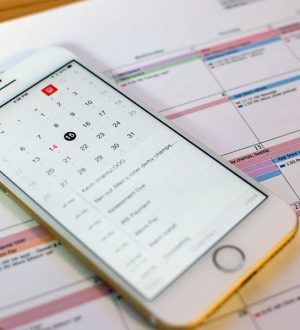

Отправляя сообщение, Вы разрешаете сбор и обработку персональных данных. Политика конфиденциальности.